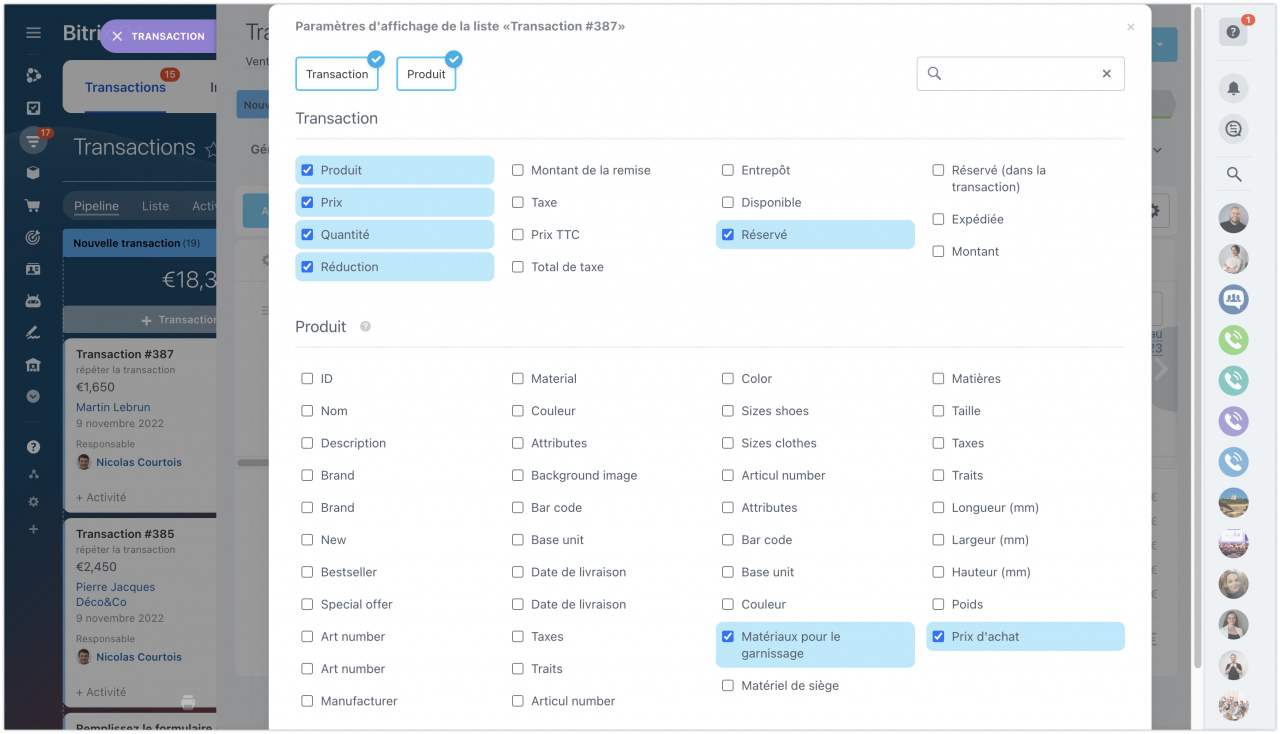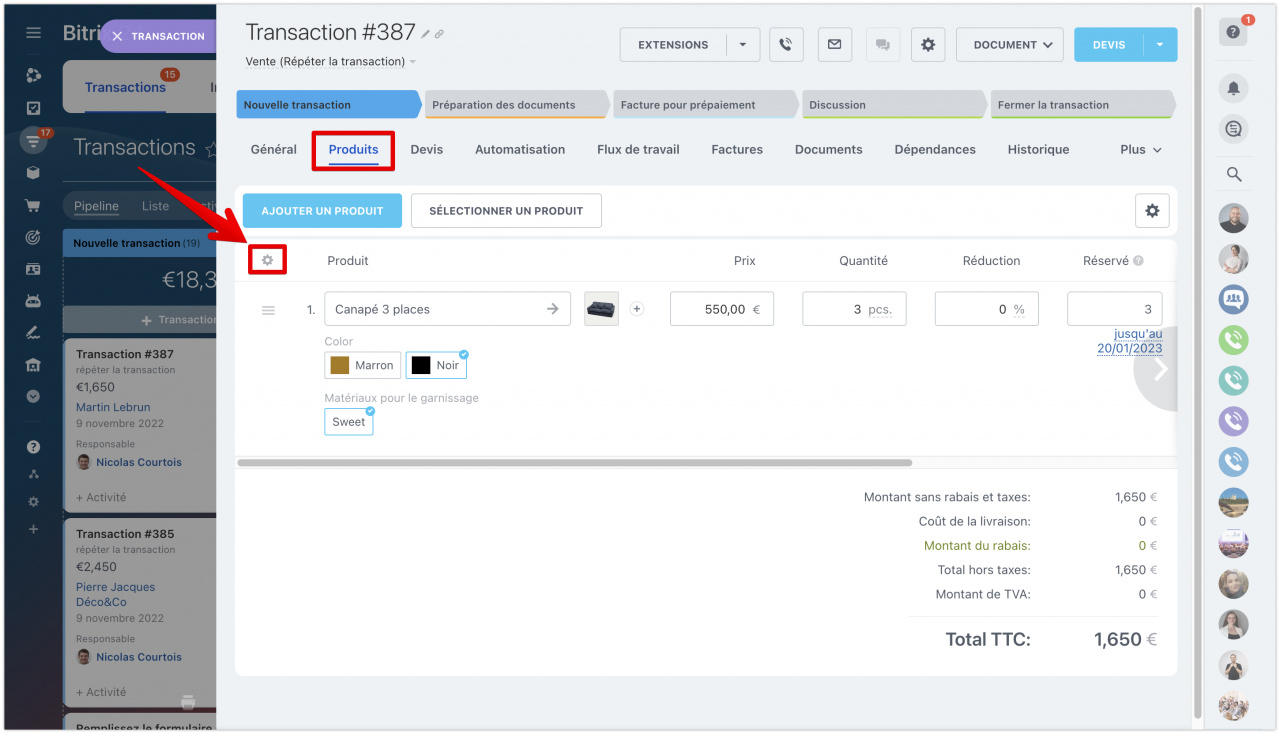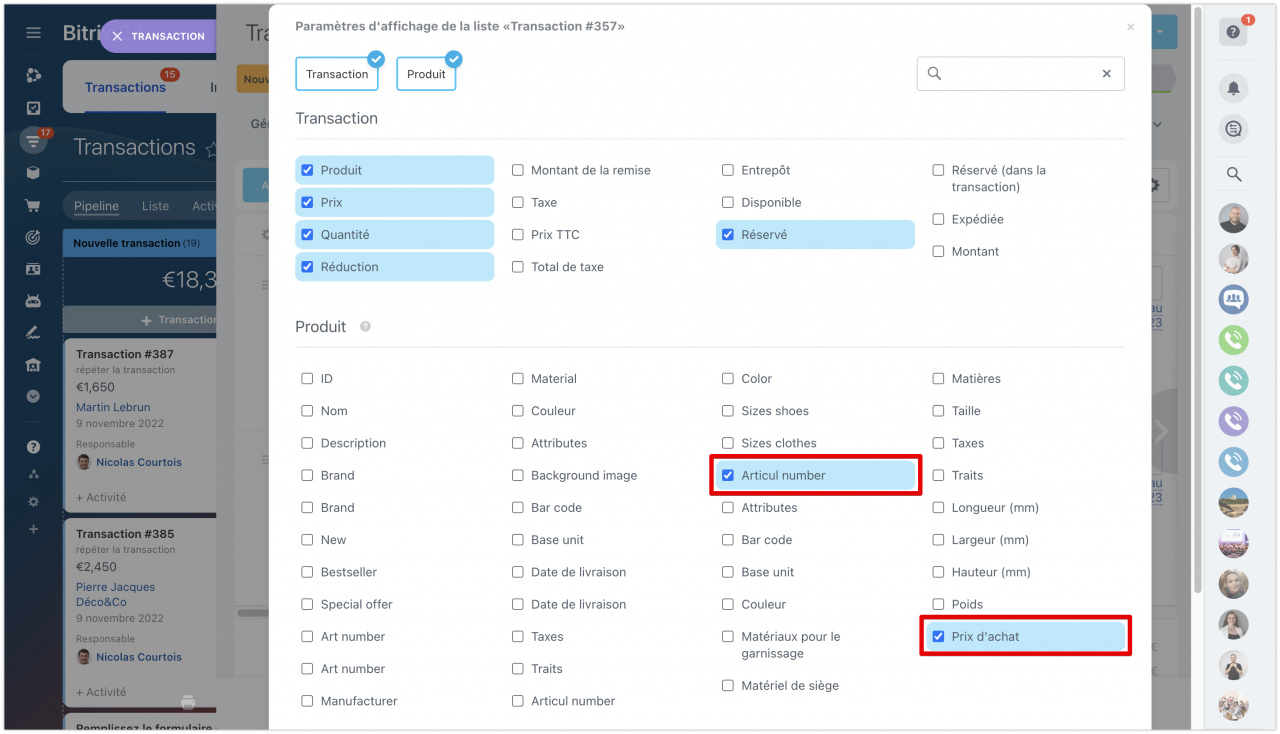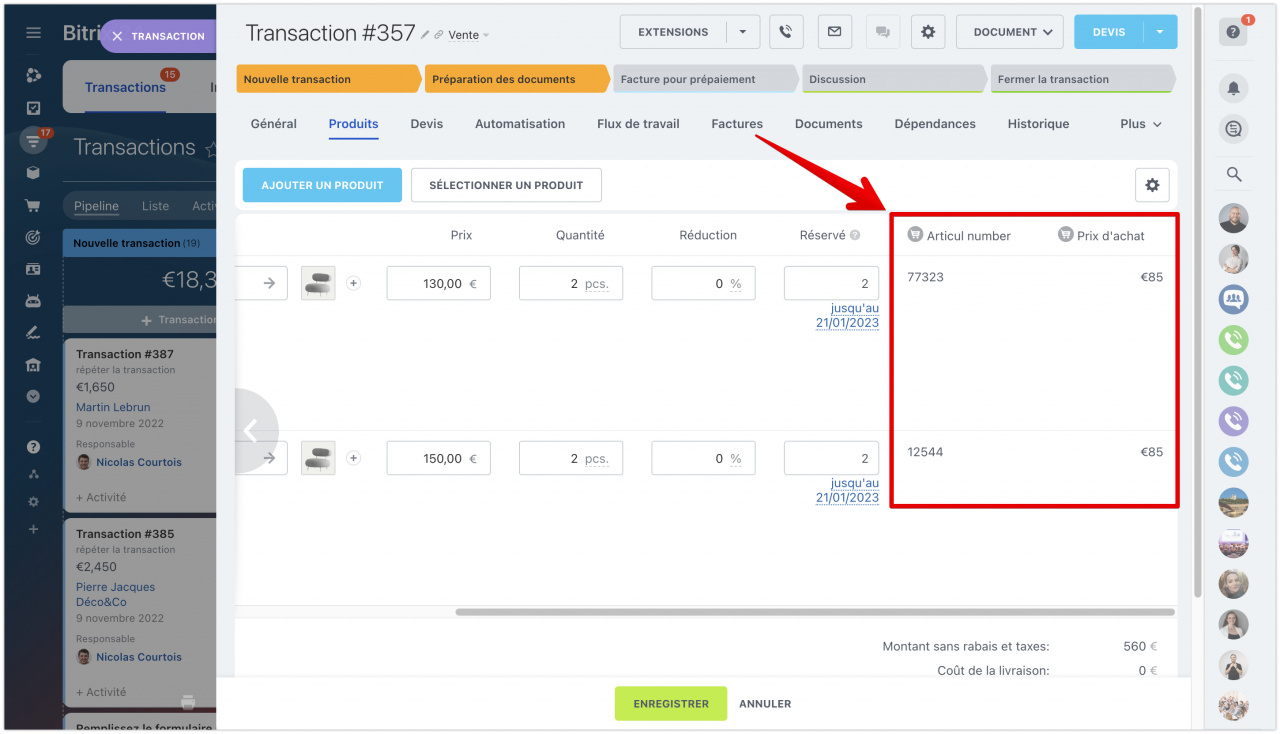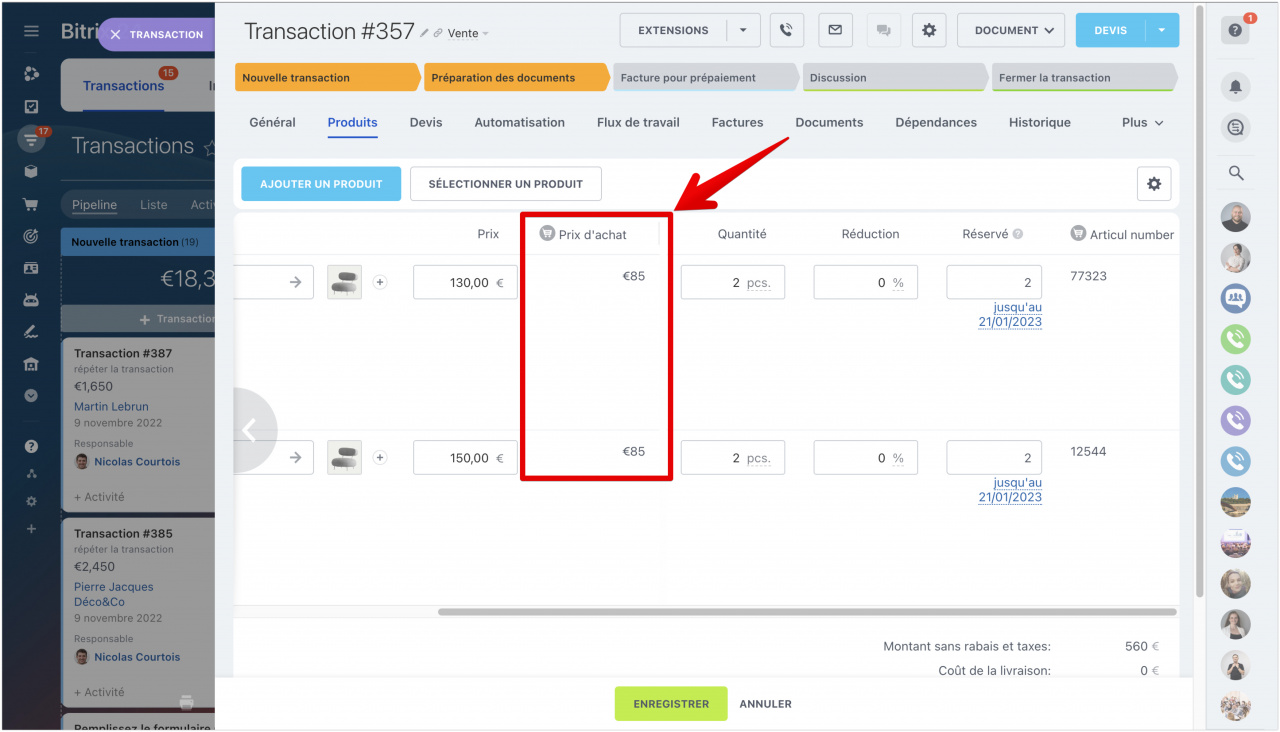Nous avons ajouté la possibilité d'afficher les propriétés et les champs des produits dans le formulaire de transaction. Vous pouvez désormais sélectionner les champs dont vous avez besoin dans votre travail, tels que la couleur, le poids, le prix d'achat du produit et les ajouter à l'onglet de produits.
Comment sélectionner des champs personnalisés dans un tableau de produits
Dans la transaction, ouvrez l'onglet Produits et cliquez le bouton Icône d'engrenage.
Dans la fenêtre qui s'ouvre, sélectionnez les champs à afficher dans le tableau des produits, par exemple, le numéro d'article et le prix d'achat du produit.
En savoir plus sur la configuration des droits d'accès dans l'article - Droits d'accès au Catalogue de produits.
Après avoir sélectionné et appliqué les colonnes, elles seront affichées à droite des colonnes de produits.
Pour rapprocher une colonne d'un article ou d'autres champs, sélectionnez-la et faites-la glisser vers l'emplacement souhaité.
Articles recommandés :